Cara Menampilkan Navigator di Photoshop
Navigator di Photoshop memiliki fungsi yang dapat melakukan Zoom Out dan Zoom In sehingga bisa memudahkan kita melihat objek dengan jelas. Bagi orang yang sudah lama menggunakan Photoshop biasanya akan kesulitan jika tool Navigator tidak tampil karena akan sulit melakukan Zoom pada objek gambar yang sedang diedit.
Cara menampillan Navigator di Photoshop dapat dilakukan dengan mudah namun jika Anda masih pemula dalam memakai aplikasi ini pasti masih kesulitan untuk memunculkan tools yang mau dipakai. Sebenarnya ada tools selain Navigator yang bisa dipakai untuk melihat objek dari dekat, seperti Zoom Tool namun tools ini jika di klik hanya bisa melakukan Zoom In.
Kendala yang sering dialami oleh pengguna Photoshop adalah adanya sebagian Tools yang tiba-tiba hilang entah itu akibat kita tidak sengaja menghapusnya atau tampilan Photoshop yang berubah. Nah jika mengalami Tool Navigator yang hilang pada saat ingin menggunakannya maka pasti Anda akan kerepotan dalam mengerjakan projek.
Nah jika mengalami masalah seperti itu, Anda tidak usah khawatir karena sobat-tutorial.com sudah membuatkan tutorial untuk memunculkan Navigator pada Photoshop di semua versi seperti CS3, CS4, CS6 dan veris CC.
Cara Menampilkan Navigator di Photoshop
Pastikan sudah menginstal aplikasi Photoshop di laptop atau PC yang dipakai. Selain itu jangan lupa menampilkan lembar kerja di Photoshop agar bisa mengedit gambar sesuai kebutuhan. Jika sudah maka simak tutorial dalam menampilkan menu Navigator berikut ini.
- Langkah pertama buka aplikasi Photoshop di laptop Anda.
- Pilih ukuran kertas yang mau dipakai.
- Setelah masuk ke halaman kerja, pilih tab Window yang ada dibagian atas. Seperti pada contoh gambar di bawah ini.
- Kemudian klik pilihan Navigator agar bisa ditampilkan.
- Setelah itu Navigator akan muncul disamping lembar kerja.
- Selesai.
Baca juga: Cara Menampilkan Smart Guide di Photoshop
Cara Menggunakan Navigator di Photoshop
Setelah selesai memunculkan Navigator di Photoshop maka Anda sudah bisa menggunakannya untuk mengedit gambar atau foto. Jika masih belum tahu cara memakainya maka berikut ini tutorial yang bisa dipelajari.
- Pertama masukkan gambar yang mau Anda edit dengan memilih menu File > Open. Anda juga bisa melakukan import gambar ke area kerja dengan cara drag gambar atau foto ke halaman kerja yang sudah dibuat.
- Lalu pilih ikon Navigator di pojok kanan atas (ikon mirip roda) samping ikon History.
- Setelah itu tarik ikon segitiga ke kanan untuk melakukan Zoom In dan tarik ke kiri jika ingin melakukan Zoom Out.
- Jika sudah selesai memakainya maka sebaiknya tutup jendela Navigator agar tidak menghalangi Anda bekerja. Caranya klik ikon arah panah ke kanan disamping jendela Navigator.
- Selesai.
Baca juga: Cara Menampilkan Ruler di Photoshop
Akhir Kata
Itulah tutorial mengenai cara menampilkan Navigator di Photoshop. Semoga bisa bermanfaat untuk Anda. Gunakan tools tersebut dalam melihat objek gambar dari dekat maupun dari jauh agar bisa mempermudah pengeditan. Jika menyukai tutorial ini sebaiknya sering mampir ke blog sobat-tutorial.com yang menyediakan beragam tutorial menarik lainnya. Sekian dan terima kasih.

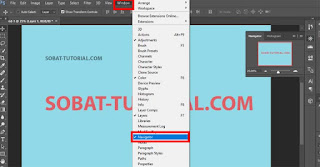
Post a Comment for "Cara Menampilkan Navigator di Photoshop"